WhatsApp является одним из самых популярных чат приложений в мире. Это означает, что миллионы людей обмениваются сообщениями, видео и фотографиями через платформу WhatsApp каждый день. Тем не менее, не маловероятно, что эти люди могут решить поменять устройство в любое время. Это означает, что они потеряют свои WhatsApp истории, включая список контактов и сообщений, которыми делились долго время? Если бы все было так, никому бы не осмелился менять устройства.
Существуют разные способы перемещения сообщений WhatsApp и вложений с одного устройства на другое. Если вы размышляете о том, чтобы поменять устройство, эта статья окажется весьма полезной для вас. Мы собираемся описать три наиболее эффективных способа перемещения данных WhatsApp на новое устройство.
Способ № 1: Перемещение сообщений WhatsApp через локальное резервное копирование
Перемещение через локальное резервное копирование
Быстрые действия
Сделайте резервное копирование ваших чатов whatsapp на старом телефоне.
Как перенести ватсап на другой телефон? Перенос чатов и переписки WhatsApp на другой телефон
·Зайдите в WhatsApp > Кнопку Меню > Параметры Звонков и Чатов > Резервного копирование чатов.
Теперь переместите внешнюю SD карту на свой новый телефон если папка WhatsApp/База данных уже есть на вашей внешней SD-карте. Обязательно обратитесь к разделу подробных шагов ниже, если ваша папка WhatsApp расположена во внутренней памяти устройства.
- Установите WhatsApp на ваш новый телефон.
- Подтвердите номер телефона в WhatsApp, на котром вы делали резервное копирование ваших чатов.
- Теперь нажмите кнопку Восстановить, когда будет предложено восстановить историю сообщений.

Подробные шаги
Для передачи локального резервного копирования с одного Android телефона на другой, выполните следующие действия:
Для начала, создайте вручную резервную копию ваших самых последних чатов.
·Зайдите в WhatsApp > Кнопка Меню > Параметры Звонков и Чатов > Резервного копирование чатов.
Далее переместие эту резервную копию на ваш новый телефон Android.
- 1. Если ваш телефон имеет внешнюю SD-карту и на ней хранится резервная копия, выньте SD карту из старого телефона и вставьте ее в новый.
- 2. На телефонах с внутренним накопителем или внутренней SD картой (как на большинстве устройствах Samsung), вам нужно будет переместить / SD карты/WhatsApp/папку с вашего старого телефона в ту же папку на новом телефоне. Есть несколько способов, как вы можете это сделать. Можно использовать проводник или даже переместить файлы резервных копий на ваш компьютер.
- 3. Пожалуйста, обратите внимание, что возможна утеря некоторых файлов во время такого перемещения. Пожалуйста, дважды убедитесь, что все файлы, которые вы хотите переместиь на свой новый телефон включены в резервную копию.
- 4. Если вы не уверены в том, какая SD карта стоит на вашем телефоне, мы рекомендуем проверять характеристики вашего телефона на сайте производителя вашего телефона.
После того, как вы благополучно переместите резервные копии, можете установить WhatsApp на ваш новый телефон Android .
Как перенести переписку из WhatsApp на новый телефон если не помните свой аккаунт
Во время процесса установки WhatsApp автоматически найдет папку резервного копирования и спросить вас, хотите ли вы ее восстановить. После восстановления, ваш старый чаты будут отображаться на новом телефоне.
Способ № 2. Перемещение сообщений Whatsapp между телефон – iPhone/Android/Winphone
Один из лучших способов передачи данных WhatsApp между устройствами является использование стороннего инструмента перемещения между телефонами. Хотя на рынке существует большой выбор таких инструментов, только один гарантирует то, что вы легко и безопасно сможете перемещать все типы данных, включая данные WhatsApp между устройствами независимо от платформы. Этот инструмент известен какdr.fone – Switch и разработан, чтобы перемещение данных между устройствами проходило без сучка и задоринки, даже между теми, которые работают на различных платформах (например, Android – iOS или iOS – Android.)
Как мы вскоре увидим, MobileTrans также очень прост в использовании. Все, что вам нужно сделать, это подключить оба устройства к компьютеру и позвольте ему творить волшебство. Следующая обучающая часть показывает как работает MobileTrans, как скачать и установить программу на свой компьютер и затем пользоваться ей.
Шаг 1. Откройте MobileTrans на вашем компьютере и выберите пункт «Переключить».

Шаг 2: Затем соедините оба устройства к компьютеру с помощью кабеля USB. Подождите, пока программа обнаружит устройства. Убедитесь, что устройство, с которого вы хотите переместить данные, указано как «Источник». Если это не так, нажмите на «перещелкнуть» для изменения позиции устройства.

На средней панели выберите «Данные приложения». Если вы увидите сообщение с просьбой подтвердить рутинг устройства, нажмите кнопку «Подтвердить» и затем «Начать перемещение». Если вы увидите другие всплывающие сообщения в с просьбой рутинга устройства, нажмите кнопку «ОК», чтобы продолжить.

Шаг 3: Как только процесс завершится, вы должны получить подтверждение, указывающее, что все данные приложения были перемещены на новое устройство. Нажмите кнопку «OK для завершения процесса.

Способ № 3. Как переместить чаты WhatsApp на новый телефон с помощью Google диска
В новой версии WhatsApp вы сможете сделать автоматическое резервное копирование историй чата WhatsApp на Google диск. Это значит, что когда вы захотите переместить чаты WhatsApp на новое устройство, все, что вам нужно будет сделать – это восстановить эти резервные копии.
Для выполнения такого резервного копирования откройте WhatsApp и затем нажмите Настройки > Чаты и вызовы > Резервное копирование чатов.

Здесь вы можете либо вручную сделать резервную копию ваших чатов, либо установить автоматическое резервное копирование.
С помощью такого резервного копирования вы сможете с легкостью перенести чаты на новое устройство. Выполните эти простые шаги, чтобы перенести созданные вами резервные копии на новое устройство. Здесь вы можете либо вручную сделать резервную копию ваших чатов, либо установить автоматическое резервное копирование.
Шаг 1. Подключите телефон к компьютеру с помощью кабеля USB и найдите папку WhatsApp /База данных на внутренней памяти устройства. Эта папка содержит все резервные копии данных вашего устройства, и будет выглядеть примерно так: «msgstore-2013-05-29.db.cryp». Выберите последнюю по дате и скопируйте ее.
Шаг 2: Установите WhatsApp на новое устройство, но не запускайте его. Подключите новое устройство к компьютеру с помощью кабеля USB, вы должны увидеть, что папка WhatsApp/База данных уже существует, поскольку вы установили приложение. Если нет, можно создать ее вручную.
Шаг 3: Скопируйте файлы резервной копии из старого устройства в эту новую папку, и когда вы начнете пользоваться WhatsApp на новом телефон и подтвердите свой номер телефона, вы увидите уведомление, что обнаружена резервная копия. Нажмите «Восстановить» и все ваши сообщения должны появиться на новом устройстве.
Для того, чтобы осуществлять резервное копирование на Google диск, у вас должен быть активированный аккаунт Google связанный с Google Play. Кроме того, вы должны иметь достаточно свободного места для резервного копирования на Google диске.

Все эти три способа превосходно походят для перемещения чатов WhatsApp на новый телефон. Но только dr.fone – Switch дает гарантию, что вы сможете сделать это, даже если у вас нет резервных копий данных. Хотя мы и не опровергаем важности наличия резервных копии ваших данных, MobileTrans дает вам возможность сэкономить много времени. Как мы уже увидели, все, что вам нужно сделать, – это просто подключить устройства к компьютеру и переместить данные в несколько кликов. Это быстро, эффективно и это работает.
Источник: seonic.pro
Как перенести историю WhatsApp на другой телефон

Если вы приобрели новый смартфон, то наверняка задумались, а как перенести на него историю WhatsApp? Мы расскажем про два способа копирования истории чатов и переноса ее на новое устройство, а также покажем как настроить автоматическое резервное копирование истории.
Чтобы перенести историю чатов WhatsApp на новое устройство или же восстановить ее на старом, если вы, например, переустанавливали приложение, понадобится создать резервную копию данных.
Копируем историю WhatsApp
Самый простой способ скопировать историю WhatsApp – это создать резервную копию данных в настройках приложения:
- Откройте WhatsApp
- В правом верхнем углу нажмите на три точки и выберите «Настройки»
- Перейдите к разделу «Чаты»
- Найдите пункт «Резервная копия чатов»
- Нажмите на зеленую кнопку «Резервное копирование» и подождите пока приложение создаст текущую копию истории чатов. Чтобы настроить автоматическое резервное копирование истории, нажмите на «Резервное копирование на «Google Диск» и выберите желаемый интервал создания бэкапов
Автоматическое создание бэкапов может пригодиться для восстановления истории чатов, если вы потеряли устройство или пострадали от кражи. При частом копировании (ежедневно) вы или вообще не потеряете сообщения или потеряете совсем немного и сможете полностью восстановить историю на новом устройстве.
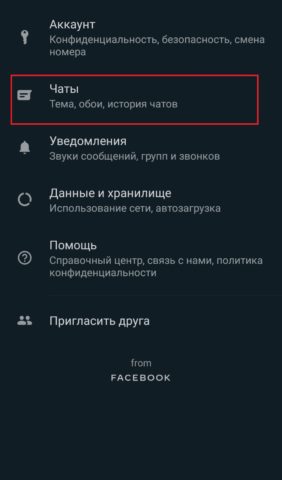
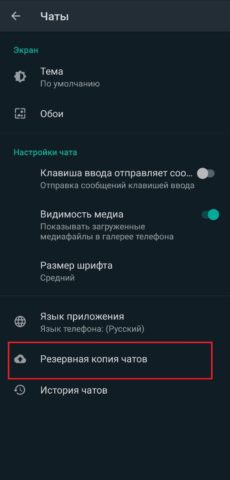
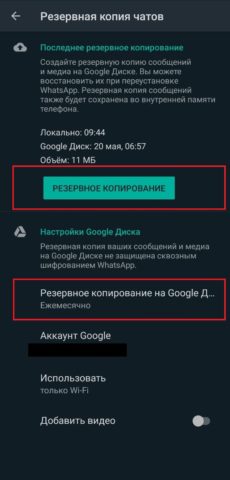
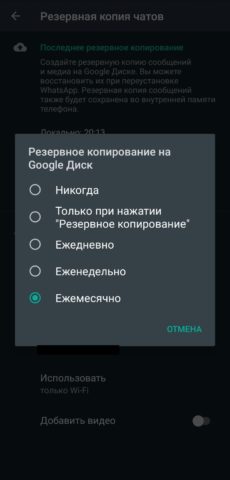
Восстанавливаем чаты WhatsApp
Чтобы восстановить историю на новом устройстве, установите WhatsApp, используя тот же номер телефона и аккаунт Google, которые вы использовали, создавая резервную копию. Подтвердите номер телефона и нажмите «Восстановить» когда приложение предложит вам загрузить историю из последней резервной копии с Google Диска. После завершения процесса нажмите далее, и приложение отобразит ваши чаты.
Восстанавливаем историю WhatsApp из локальной резервной копии
Этот метод пригодится, если вы использовали WhatsApp, но никогда не создавали резервные копии данных. Или, к примеру, перешли на новое устройство, но по каким-либо причинам не имеете доступа к Google Drive, при этом у вас есть смартфон или планшет, на котором использовался мессенджер.
В этом случае можно восстановить историю из локальной резервной копии, с помощью компьютера, проводника (про лучшие проводники для Android мы рассказывали здесь) или SD-карты.
WhatsApp автоматически создает локальную резервную копию данных (по умолчанию, ежедневно в 2 часа ночи) и хранит ее на устройстве. Для Android-смартфонов копия находится в папке под названием WhatsApp/Databases, которая может находиться на SD-карте или во внутренней памяти устройства (если SD-карта не используется).
- С помощью проводника откройте папку «Внутренняя память» или «SD-карта», если используете карту
- В конце списка найдите и откройте папку под названием «WhatsApp»
- Откройте папку Databases
- Файл с самой свежей резервной копией данных будет последним в списке. Он называется «msgstore.db.crypt». Предыдущие копии отсортированы по датам создания, поэтому, если вам нужна более ранняя копия сообщений, можете выбрать файл с соответствующей датой.
- С помощью проводника отправьте файл «msgstore.db.crypt» на новое устройство любым удобным способом (через Bluetooth, по электронной почте или используя облачное хранилище). Также можно подключить смартфон к ПК через USB-кабель, скопировать нужный файл и перенести его на новое устройство или скопировать файл на SD-карту и вставить ее в новый смартфон
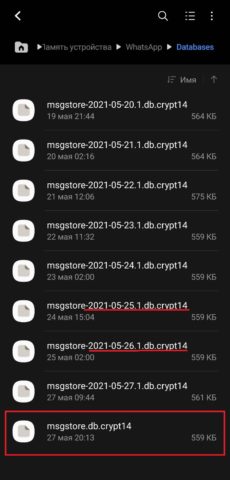
Обратите внимание, на новом устройстве файл msgstore.db.crypt нужно сохранить в папке WhatsApp/Database до запуска приложения. После этого можно запустить WhatsApp, резервная копия сообщений будет загружена автоматически.
Как поменять в WhatsApp номер телефона
Возможно, поменяв устройство, вам понадобится изменить и номер телефона, к которому привязан аккаунт WhatsApp. Или же вы захотите изменить номер на старом устройстве. Сделать это довольно просто, поэтому справится даже неопытный пользователь.
Изменение номера WhatsApp на том же смартфоне
Вставьте новую SIM-карту в смартфон, на котором установлен ваш WhatsApp. Откройте приложение, перейдите в настройки и выберите «Аккаунт», а затем «Изменить номер».
В верхней строке введите свой старый номер телефона, а ниже – новый. Нажмите далее, а затем «Готово». Подтвердите номер, введя код из SMS, которое придет на новый номер.
Обратите внимание, другие пользователи не узнают о том, что вы сменили номер, если вы не отправите оповещение всем или выбранным контактам. Система автоматически предложит это сделать во время смены номера.
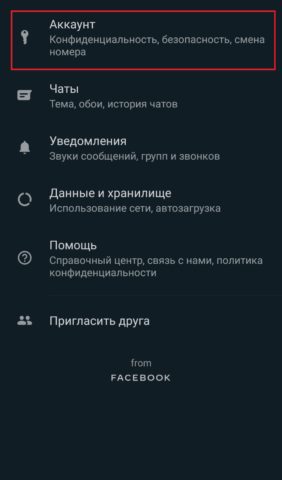
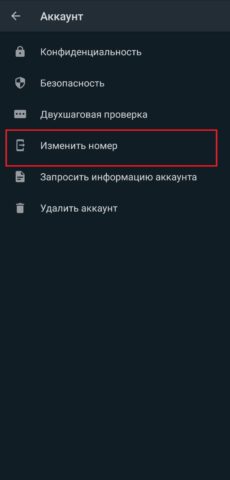

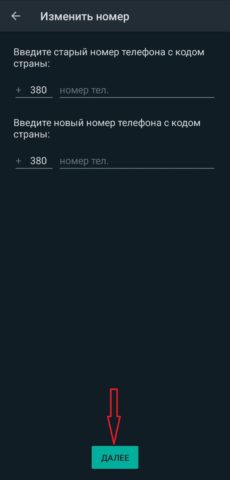
Изменение номера WhatsApp на новом смартфоне
Чтобы изменить номер на новом смартфоне, вам понадобится создать резервную копию данных и изменить номер на старом смартфоне. После этого вставьте новую SIM-карту в новый смартфон, установите WhatsApp из магазина Play Маркет, зарегистрируйте новый номер и восстановите историю чатов из резервной копии.
Также можно вставить старую SIM-карту в новый смартфон, установить WhatsApp и восстановить историю чатов из резервной копии, а затем сменить SIM-карту на новую и изменить номер телефона.





(2 оценок, среднее: 5,00 из 5, вы уже поставили оценку)
Нина Арман
В свободное время читаю и учусь. Мое хобби – это редактирование книг самых различных жанров. Легко нахожу общий язык с самыми разными людьми. Увлечена техникой и гаджетами.
Источник: droidbug.com
Как перенести WhatsApp с одного смартфона на Android на другой
Историю чатов можно сохранить и перекинуть на свой новый телефон. Внутри одной операционной системы это не вызовет особых трудностей. Для этого потребуется создать локальную копию, которые сохраняются на смартфоне в автоматическом режиме. Есть и другая возможность – использовать Гугл Диск. О том, как перенести Ватсап с Андроида на Андроид, вы узнаете из подробных инструкций, приведенных в этой статье, и сможете выполнить все самостоятельно.
Как перенести Ватсап с Андроида на Андроид
Автоматическое сохранение всех данных из WhatsApp происходит ежедневно в два часа ночи. В этот момент все данные за последние сутки копируются и переносятся в папку с одноименным названием во внутренней памяти вашего устройства, либо на съемной карте памяти.

Другой функционал – это резервное копирование на Google Диск, который потребуется изначально активировать. Тогда медиафайлы и переписка сохранятся в вашем личном аккаунте Гугла. Наиболее простой вариант локальное копирование, быстрые шаги по переносу будут выглядеть так:
- Создайте резервную копию своих чатов на телефоне, с которого будете переносить данные.
- Чтобы ее выполнить используйте простой маршрут WhatsApp/Меню/Настройки/Чаты и звонки/Резервная копия чата.
- Теперь переставьте внешнюю карту памяти в слот нового Андроида.
- Скачайте и установите приложение WhatsApp на свой новый Android.
- Используйте тот же номер телефона, который был задействован на старом смартфоне.
- Подтвердите его, нажмите кнопку «Восстановить».
Обратите внимание! Если данные локального копирования Ватсап находятся во внутренней памяти устройства, используйте файловый проводник, или перенос данных на ПК.

Подробная инструкция как перенести WhatsApp на другой Андроид
Если вы стали обладателем нового смартфона, то на него можно установить мессенджер, и при этом сохранить всю переписку. Вам будет доступен перенос не только чатов, но и всех хранящихся в Ватсапе медиафайлов. Для этого используйте готовую инструкцию:
- Сначала на старом смартфоне выполните создание резервной копии.
- Откройте приложение, вызовите меню и зайдите в раздел «Настройки».
- Нажмите на пункт «Чаты», перейдите в блок «Резервное копирование чатов», и кликните соответствующую кнопку активации.

Теперь потребуется перенести эти данные на новый смартфон. Здесь может быть использовано два варианта. Первый подойдет для смартфонов с внешней картой памяти, которую просто достаточно переставить из одного Андроида в другой. В случае его отсутствия сведения сохраняются в специальных файловых папках, которые необходимо извлечь. Сделать это можно одним из методов:
- Воспользуйтесь файловым проводником. Потребуется скачать и установить такое приложение, если его нет на смартфоне.
- Перенести файлы резервной копии на свой компьютер. Этот способ выполняется через USB путем копирования данных из папки WhatsApp, и последующей их загрузке на новый смартфон.

Как перенести WhatsApp через Google Диск
Такой вариант переноса потребует наличия аккаунта на Гугл. После того, как вы вручную создадите резервную копию чатов на Google Диске на старом Андроиде, можно переходить к работе с новым телефоном:
- В новый Android добавьте тот же аккаунт Google, который применили для резервного копирования.
- Установите на смартфон приложение Ватсап.
- Подтвердите ваш старый номер мобильного.
- Вы увидите предложение восстановить данные из Google Диска, примите его.
- Сначала происходит восстановление чатов, затем всех скопированных медиафайлов.
Для желающих сделать такой перенос с Андроида на iOS, новость не самая радужная. Между разными операционками перенос невозможен этим способом.
Источник: whatsapp-online.ru